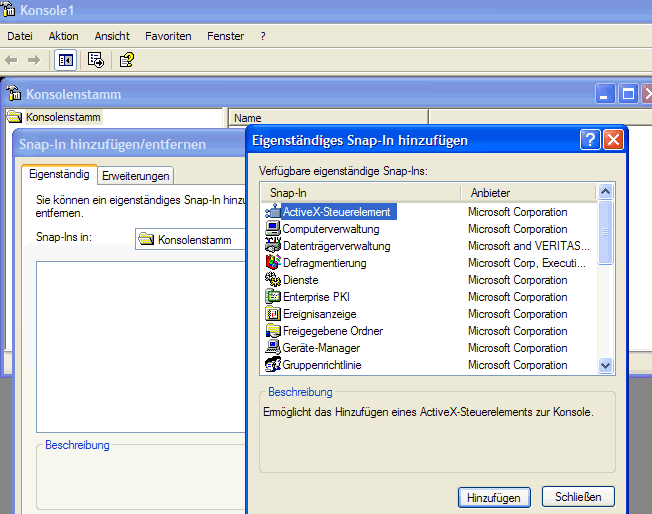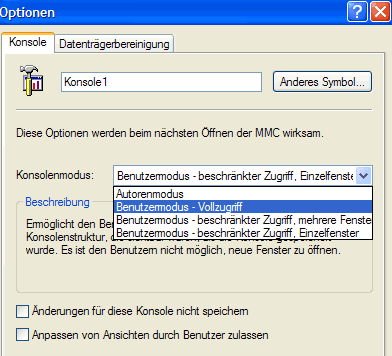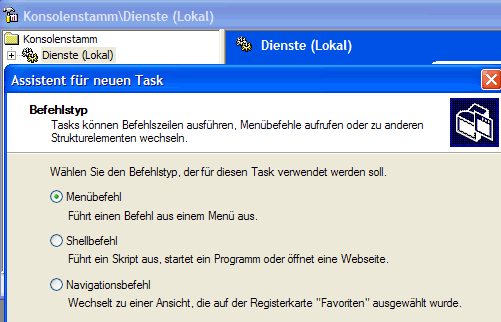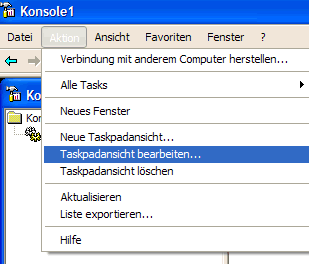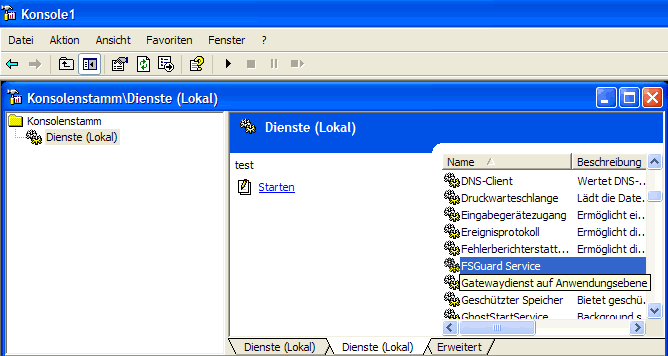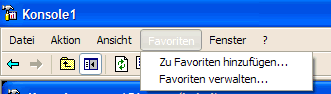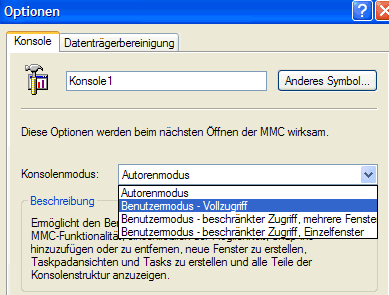|
Microsoft
Management Console (MMC)
Welcher
Administrator ist nicht ständig auf der Suche nach
nützlichen Tools, die Ihm das Leben etwas erleichtern oder
es ermöglichen kostbare Zeit einzusparen. Leider sind die
Bordmittel die Windows Systeme mitbringen nicht immer
optimal geeignet um bestimmte Aufgaben durchzuführen, nicht
selten entscheidet man sich da lieber für Software von
Drittanbietern, da diese oftmals funktioneller und
zuverlässiger ist. Mit Windows 2000 hat Microsoft die MMC
eingeführt, dieses Tool halte ich für außerordentlich
praktisch und vor allem erleichtert es die Administration
und den Usersupport erheblich. Dieses HowTo bezieht sich auf
die aktuelle Version der MMC wie man sie in Windows XP bzw.
Windows 2003 Server vorfindet. Auch in den anderen Windows
Servern findet man diese Tool in identischer Form vor.
Einsatzzweck:
In erster Linie richtet sich dieses Werkzeug an Admins und
EDV Personal. Unter Beachtung gewisser
Sicherheitsrichtlinien kann man aber auch durchaus eine
Konsole an versierte Poweruser übergeben, um die Resourcen
der IT-Abteilung ein wenig zu schonen. In diesem
Werkzeugcontainer lassen sich viele der Konfigurationshilfen
die Windows bietet bündeln und individuell anordnen.
Ein
unschätzbarer Vorteil ist daß man mit der MMC administrative
Eingriffe an lokalen Rechnern vornehmen kann, ohne sich
explizit mit Administratorrechten anmelden zu müssen. (zB.
Starten/Beenden von Diensten, Computerverwaltung, Gerätemanager,
Ereignissanzeige,
Freigegebene Ordner usw.) Zum zweiten kann man mit dieser
Methode administrative Aufgaben an Dritte übertragen ohne
sie zum Admin zu machen.
Vorraussetzung
Der jenige der mit der MMC arbeitet muß natürlich über die
notwendigen Rechte verfügen, was in einer Arbeitsgruppe
bedeutet das er auf dem Rechner auf den er zugreifen möchte
ein dementsprechendes Konto besitzen muß.
Wesentlich
komfortabler ist dies innerhalb der Domäne, da hier die
Zugriffsrechte übergeben werden.
Man unterscheidet zwischen dem
Autorenmodus und dem
Benutzermodus.
Autorenmodus - MMC designen
Startet man das Tool mit mmc unter Ausführen zum erstenmal
dann hat man nichts als eine leere Box, die man nun mit den
gewünschten snap-ins füllen kann. Einige vordefinierte
Konsolen liegen unter winnt/system32 mit der Erweiterung
msc bereit.
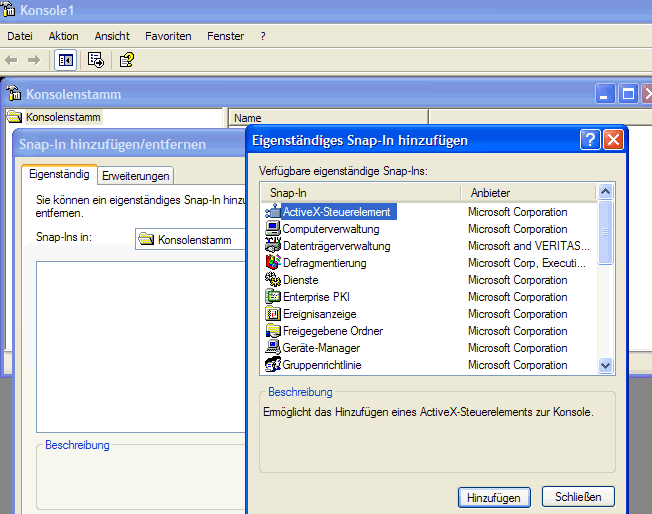
Unter Datei/Snap-in hinzufügen klickt man im Konsolenstamm
auf den Button Hinzufügen und wählt das gewünschte Snap-in
einfach aus. Danach sucht man sich alle Tools zusammen die
man gerne griffbereit haben will, bis die mmc so bestückt
ist wie man es wünscht. Es ist sogar möglich snap-ins von
Drittanbietern einzubinden. Ebenso können auch noch Neue
Ordner
erstellt
werden um noch klarer strukturieren zu können.
Beim abspeichern ist es sinnvoll den Benutzermodus
auszuwählen, da in dieser Form nur die ausgewählten
Funktionen zur Verfügung stehen. Ein abspeichern im Autorenmodus
ermöglicht dem Benutzer das hinzufügen beliebiger Snap-ins
und ist daher aus Sicherheitsaspekten höchstens für Admins
geeignet.
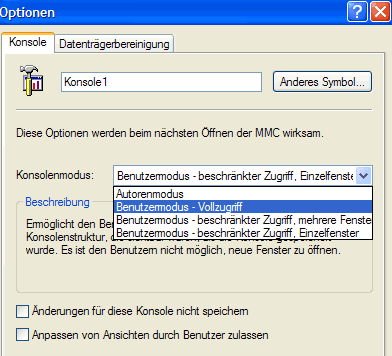
Specials - Taskpads hinzufügen
Mit Hilfe von Taskpads kann man in die MMC
noch zusätzliche Features einbauen, die man griffbereit plazieren kann.
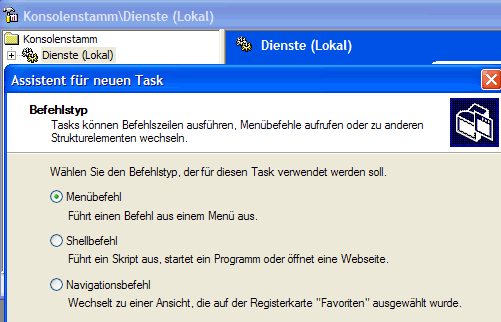
Zwei Assistenten führen durch den Installationsvorgang, die
Dialoge sind größtenteils selbsterklärend.
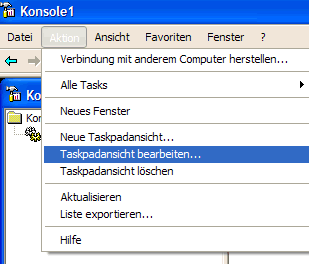
|
|
1. Menübefehle
Bei diesem Feature kann man auswählen ob man die
Prozedur nur auf einen Task oder auf alle
Strukturelemente anwenden möchte. Zum zweiten hat
man die Auswahl aus den verschiedenen Befehlen des
Kontextmenüs. In diesem Fall habe ich den Befehl
Starten für alle Dienste aktiviert bei denen es
möglich ist.
Die Taskpadansicht wurde mit test benannt.
Nachträglich hat man natürlich die Möglichkeit
Änderungen vorzunehmen bzw. das ganze wieder zu
löschen. |
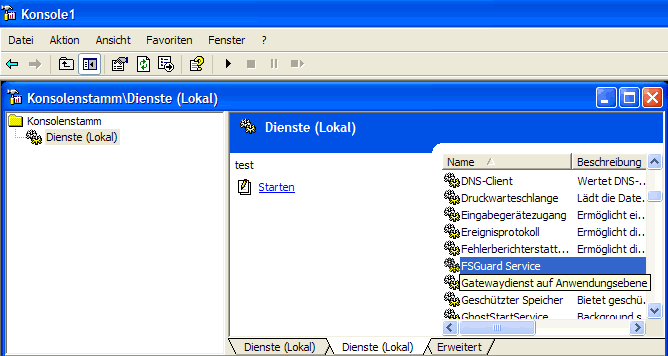
So
liegen wichtige Funktionen in Form eines Hyperlinks an der
obersten Ebene bereit, und sind mit einem klick erreichbar.
2. Shellbefehle
Shellbefehle werden mit den gleichen Assistenten generiert,
hier kann man z.B. auf ein Script verweisen das eventuell
User automatisch anlegt, oder Komandozeilentools aufrufen.
3. Navigationstask
Mit Hilfe dieser Funktion kann man zwischen den
Navigationsebenen der MMC schnell hin und her switchen, das
Prinzip ist vergleichbar mit dem setzen von Ankerpunkten in HTML
Sites.
Feintuning
Wenn man sich die Menüstrukturen genauer betrachtet so
findet man an verschiedenen Stellen diverse Schrauben wo man
die Konsole noch besser an die eigenen Bedürfnissen anpassen
kann. Eine hervorstechende Management Funktion ist
die Favoritenverwaltung wie man sie aus dem Internet
Explorer kennt. Die anderen Optionen entsprechen den
üblichen Windows Menülayouts.
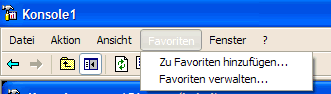
Fernwartung
Für mich die herausragende Funktion der MMC ist das
zugreifen auf andere Rechner, was im Support-Alltag eine
erhebliche Erleichterung darstellt. Denkt man nur mal an
einen abgekrachten Dienst, den der User aufgrund fehlender
Rechte nicht neustarten darf. Auch der Administrator müßte
sich erstmal neu anmelden, darum macht man in der Praxis
meistens einen Neustart der Workstation, was bei
servergespeicherten Profilen zur Geduldsprobe werden kann.
Mit der MMC ist so ein Dienst in wenigen Sekunden neugestartet. Dieses Beispiel kann man fast auf alle
Systemtasks projezieren, mit einer gut konfigurierten MMC kann man
besonders im User Help Desk Bereich schnelle Hilfe leisten.

Sicherheit
Der Administrator sollte sich stets bewußt sein das dieses
nützliche Tool in den falschen händen eine mächtige Waffe
sein kann. Das man dieses Werkzeug nur Mitarbeitern in die
Hand gibt die Vertrauenswürdig und qualifiziert sind
versteht sich von selbst. Die Konsolen werden standardmäßig
im Profilordner abgespeichertm mit dem speichern im All
Users Verzeichniss ermöglicht man allen angemeldeten Usern
den Zugriff. Generell sollte man die MMC nur im
Benutzermodus abspeichern, damit keine neuen Snap-ins hinzugefügt werden
können.
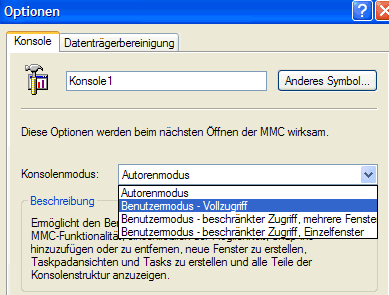
Unter
dem Registerreiter Optionen verbirgt sich die Auswahl des
Konsolenmodus in dem man abspeichern möchte.
Um das
ganze wirklich sicher zu gestalten ist es empfehlenswert
durch setzen von Group Policies den Zugriff im Autorenmodus
zu unterbinden. Zu finden ist diese Einstellung im
Gruppenrichtlinieneditor unter
Administrative Vorlagen/Windows Komponenten/Microsoft
Management Console
hier aktiviert man die Richtlinie
Autorenmodus für Benutzer nicht zulassen.
Unter
Eingeschränkte/Zugelassene Snap-ins
kann man auch noch genau definieren welche Snap-ins
überhaupt nur genutzt werden dürfen.
Um eine
bestehende Konsole die im Benutzermodus abgespeichert ist zu
modifizieren öffnet man die Datei per rechtsklick im
Explorer und wählt die Option im Kontextmenü, sofern man
über die Rechte verfügt.
Alles in
allem ein nützliches Tool, dessen Einsatz sich wirklich in
vielen Situationen rentiert. |